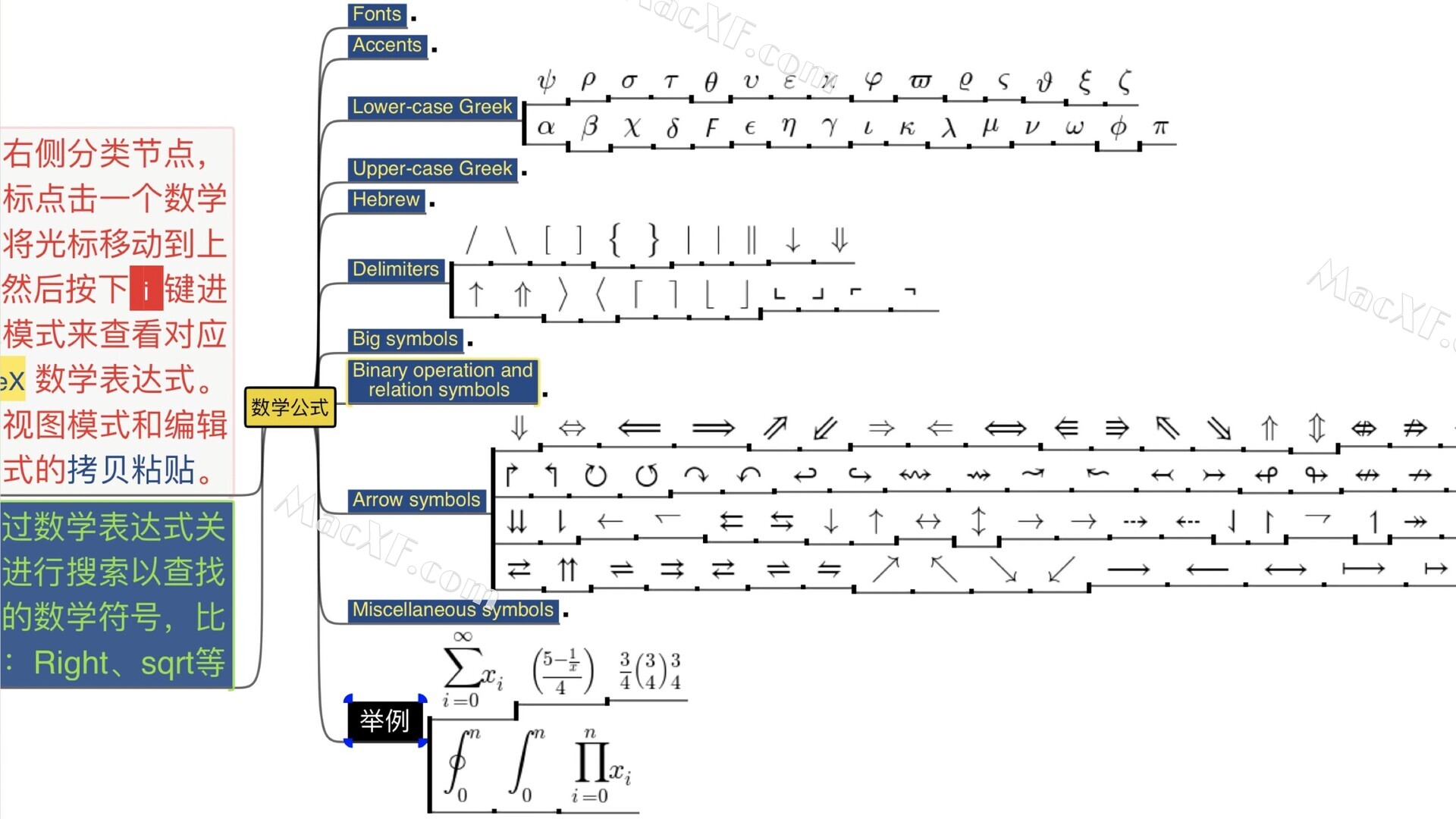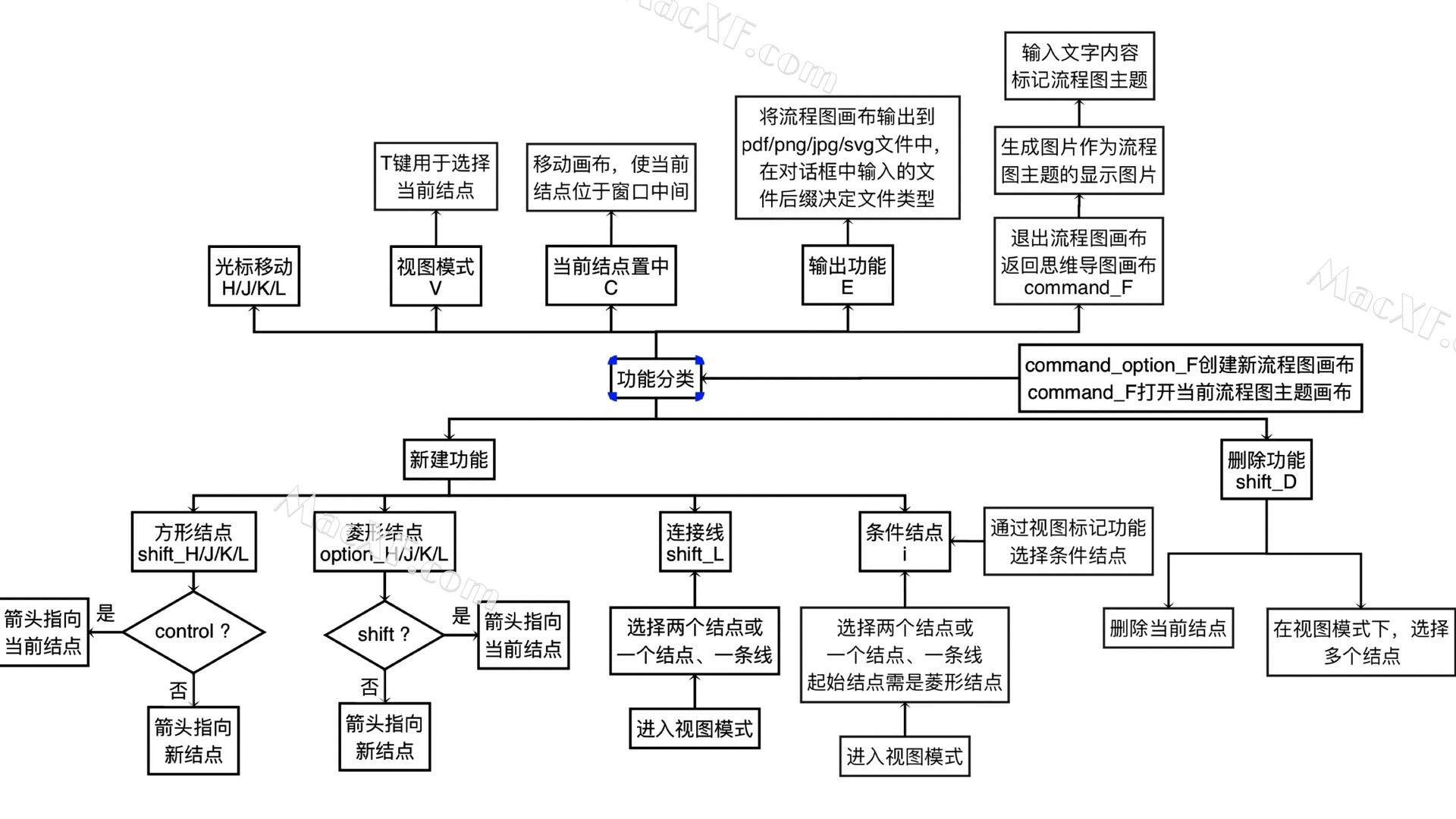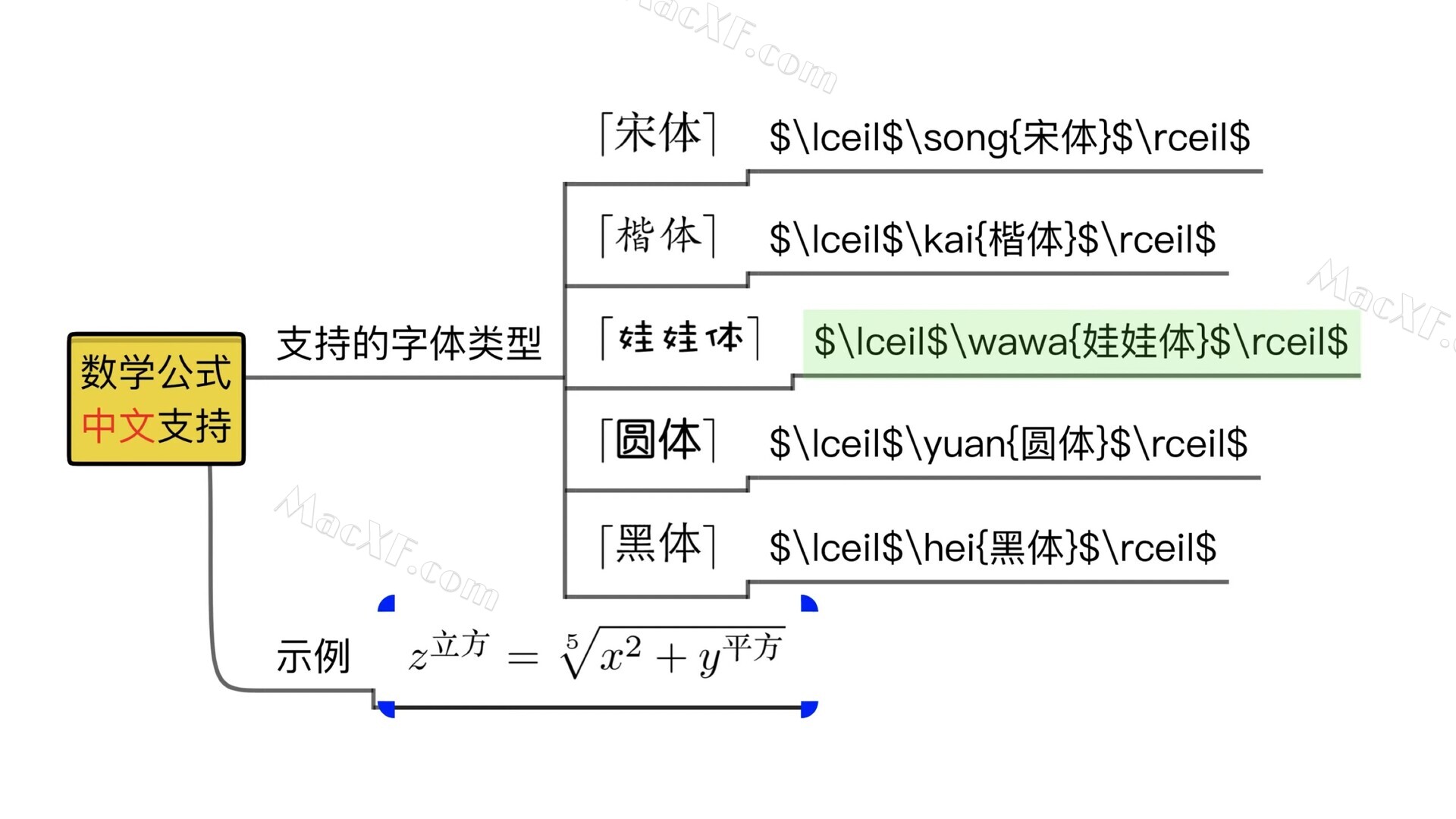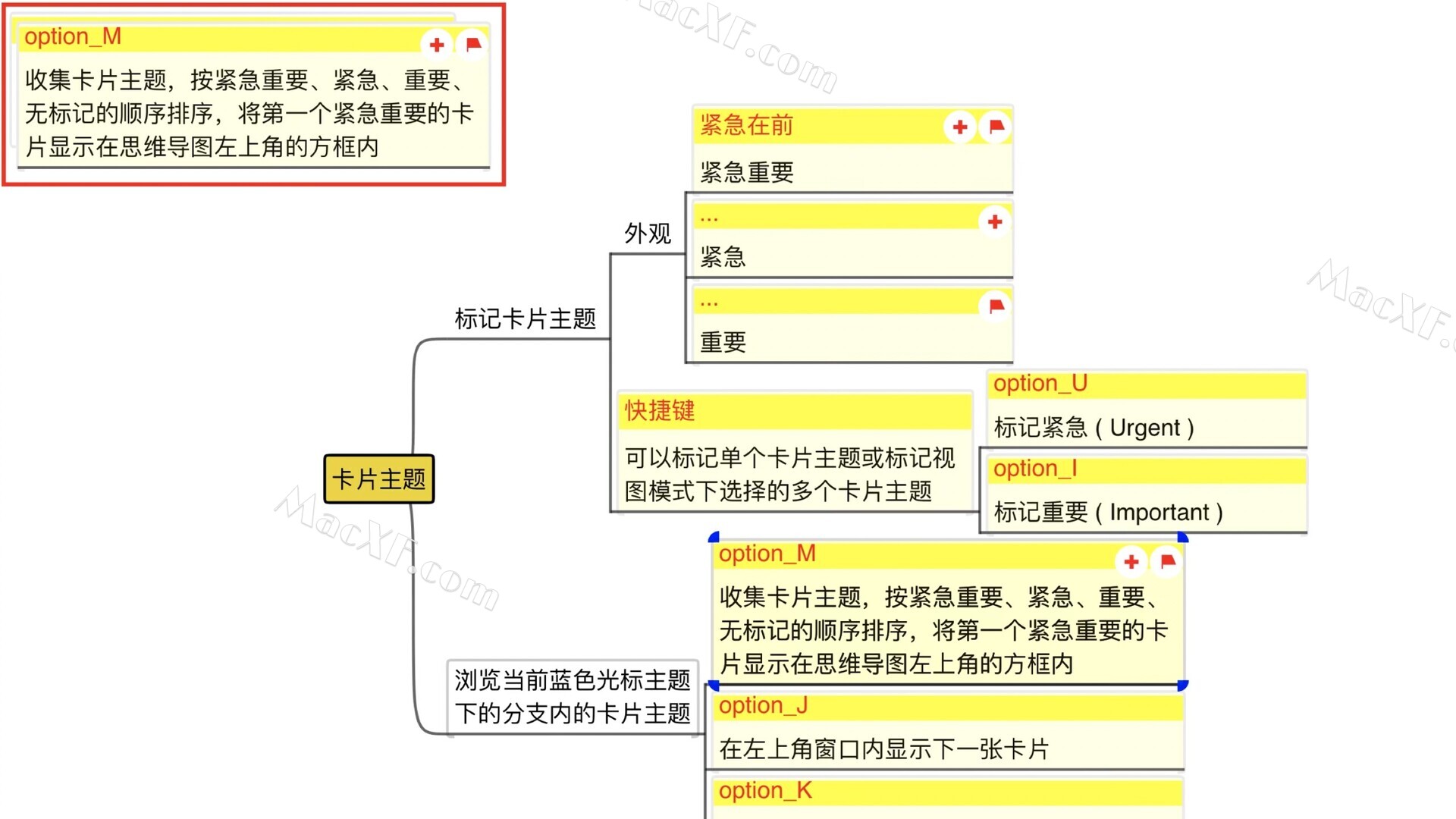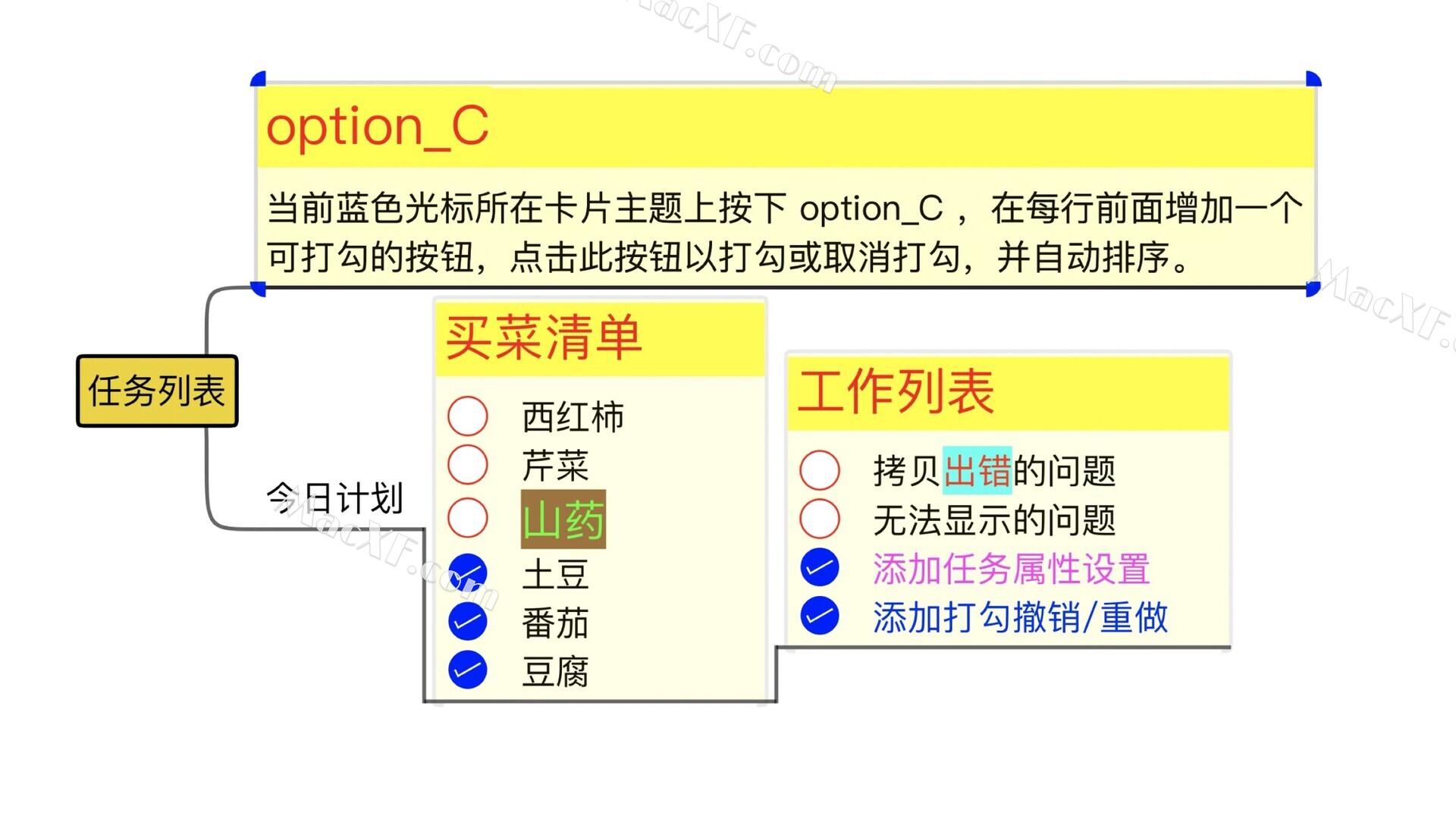Mindup X for mac(高效思维导图)
v2020.1激活版
立即下载
100积分(vip免费)

支持 macOS
Monterey 12.x
33.93 MB 100积分 简体中文 MacOS 12.X
软件介绍
相关专题
相关软件
Mindup X for mac一款高效思维导图应用。MindupX破解版可以像 keynote 或 powerpoint 一样呈现您的内容,还可以帮助您在全屏模式下专注于目标或在分屏模式下与其他软件配合使用。测试环境:MacOS 12.1
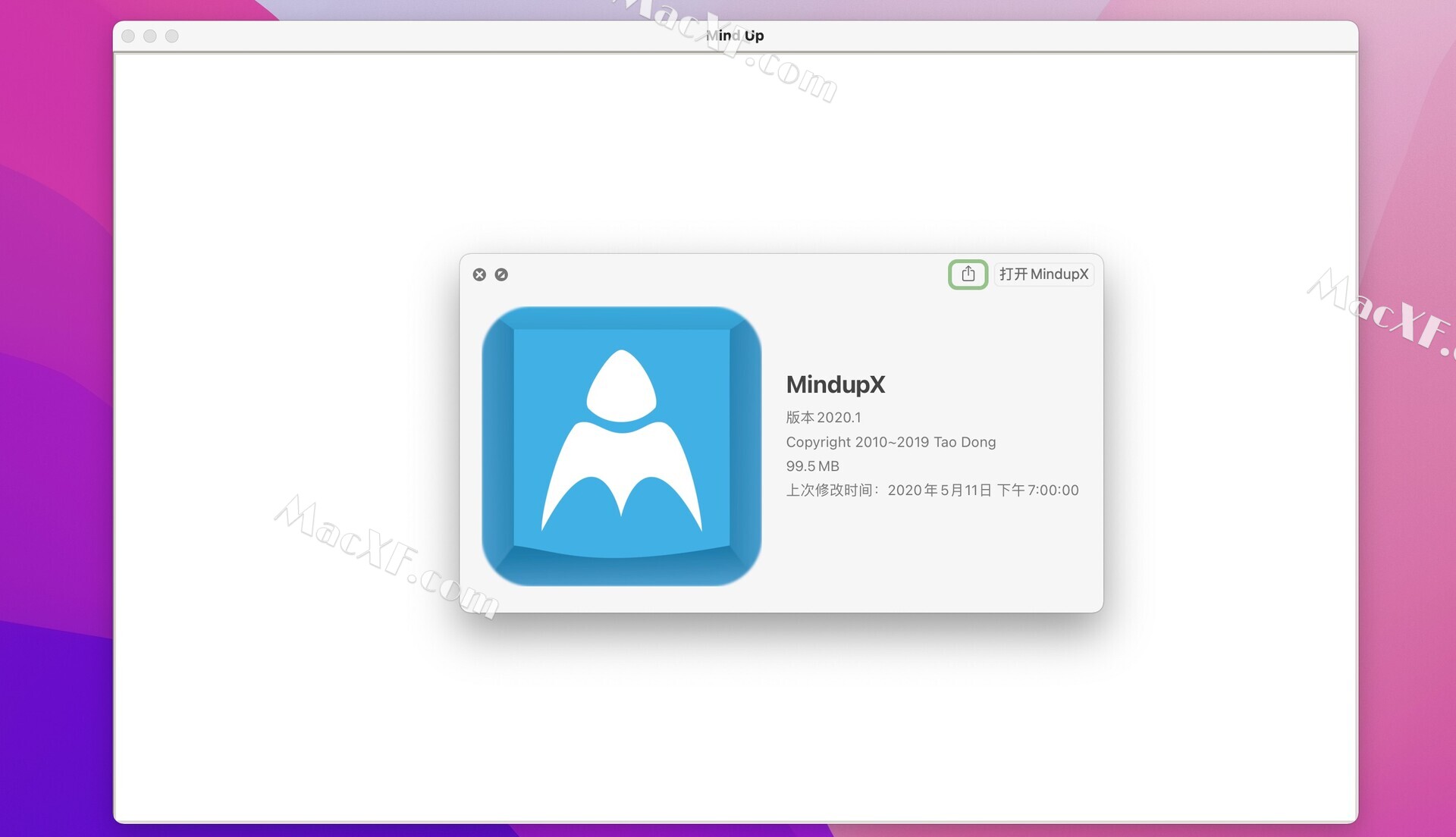
Mindup X for Mac安装教程
Mindup X下载完成后打开,拖动左侧的Mindup X到右侧应用程序中即可。
Mindup X mac版功能特色
- 文本/图像/附件/数学/径向/括号/贴纸/PDF/流程图思想创建
- 多线思想打破单线思想
- 合并思想成为多线思想
- 导入地图成为当前重点思想的一个分支
- 将当前集中思想的分支导出到新地图
- 书签/viewmark 用于快速移动光标,而不是只点击想设置光标。
- 在视图标记模式下,用字符或字符串标记屏幕上的每个节点,然后键入字符或字符串,最后按“回车”键,将光标移动到输入标记字符或字符串的想法上。
- 思想设置中的思想属性或子文本属性
- 导出为 PDF/PNG/JPG/SVG
- 导出为 tex 文件,可以通过 pdflatex 或 xelatex 编译生成 pdf 文件。这对写论文或书籍非常有帮助:通过 Mindup.Pro 准备您的手稿,导出到乳胶文件(包括图像和数学方程式),然后使用乳胶或 xelatex 生成论文或书籍。
- 即使折叠也搜索
- 从/到MongoDB加载/保存地图;如果是新文件,则在打开文件时同步到 MongoDB;每个操作都同步到 MongoDB。
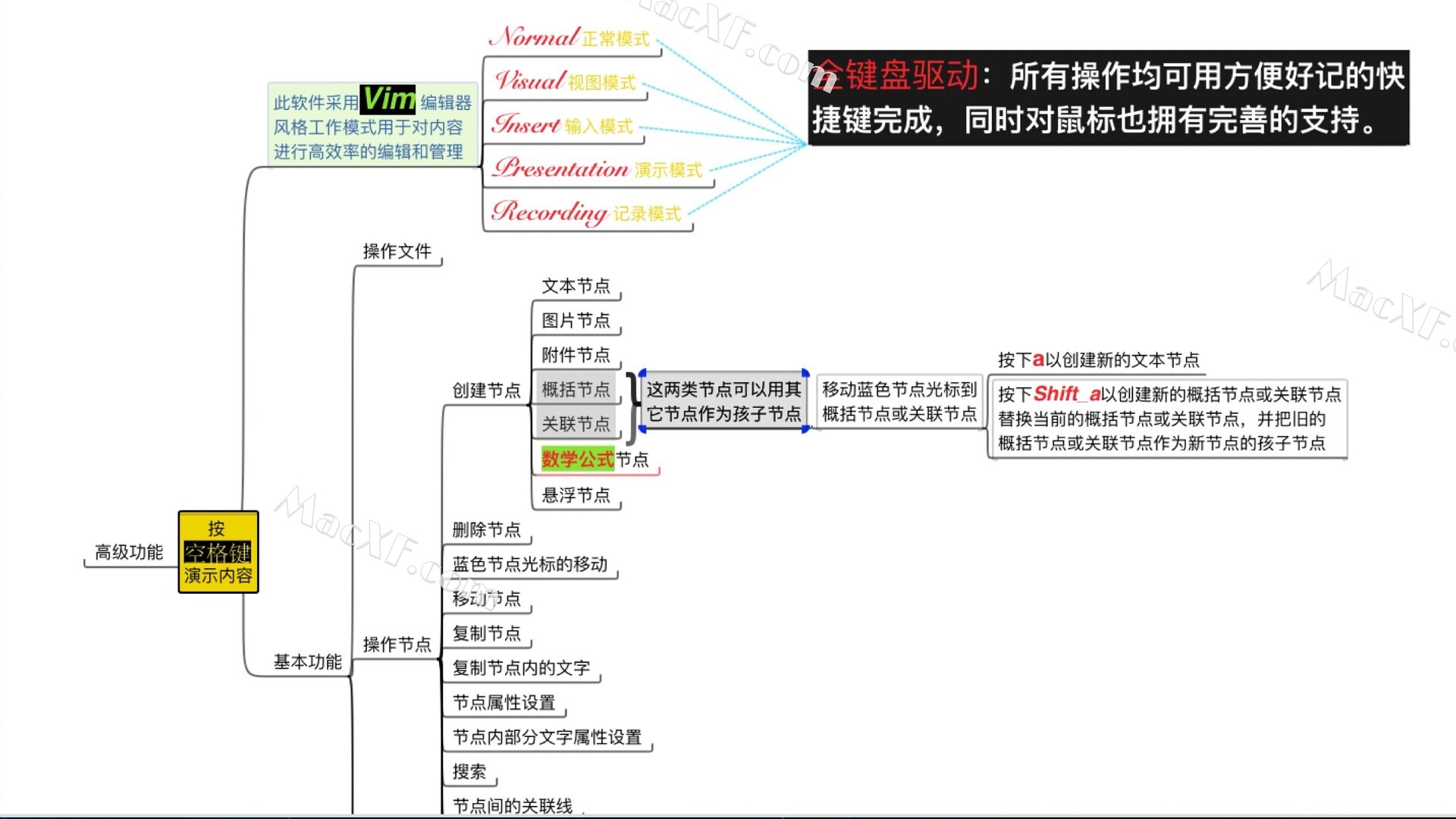
- 演示模式将内容显示为 Keynote 或 PowerPoint,但以 MindMap 方式(运行应用程序后尝试?)
- 选项卡之间的 Multi_thought 复制/粘贴
- Ctrl_Shift_N 连接/断开连接到 MongoDB
- Ctrl_Command_v 从剪贴板粘贴图像
- Ctrl_Shift_H/J/K/L 选择编辑模式下的子字符串
- 向上钻取:仅通过 Command_d 显示当前选定的想法及其子项
- 撤消/重做(Command_u/Command_r):适用于所有必要的操作(例如删除、剪切/粘贴、复制/粘贴、修改、属性设置,思想创造,合并/拆分等)
- Click_Drag 在视图模式下未突出显示的想法移动突出显示的节点或通过控制键向下复制突出显示的节点或通过向下移动键将突出显示的节点合并到未突出显示的想法
- 通过弹出图像对话框上的快捷键 z/Z 放大/缩小通过右键单击图像思想
- Ctrl_Command_f 到全屏窗口;Shift_Command_f 最大化窗口
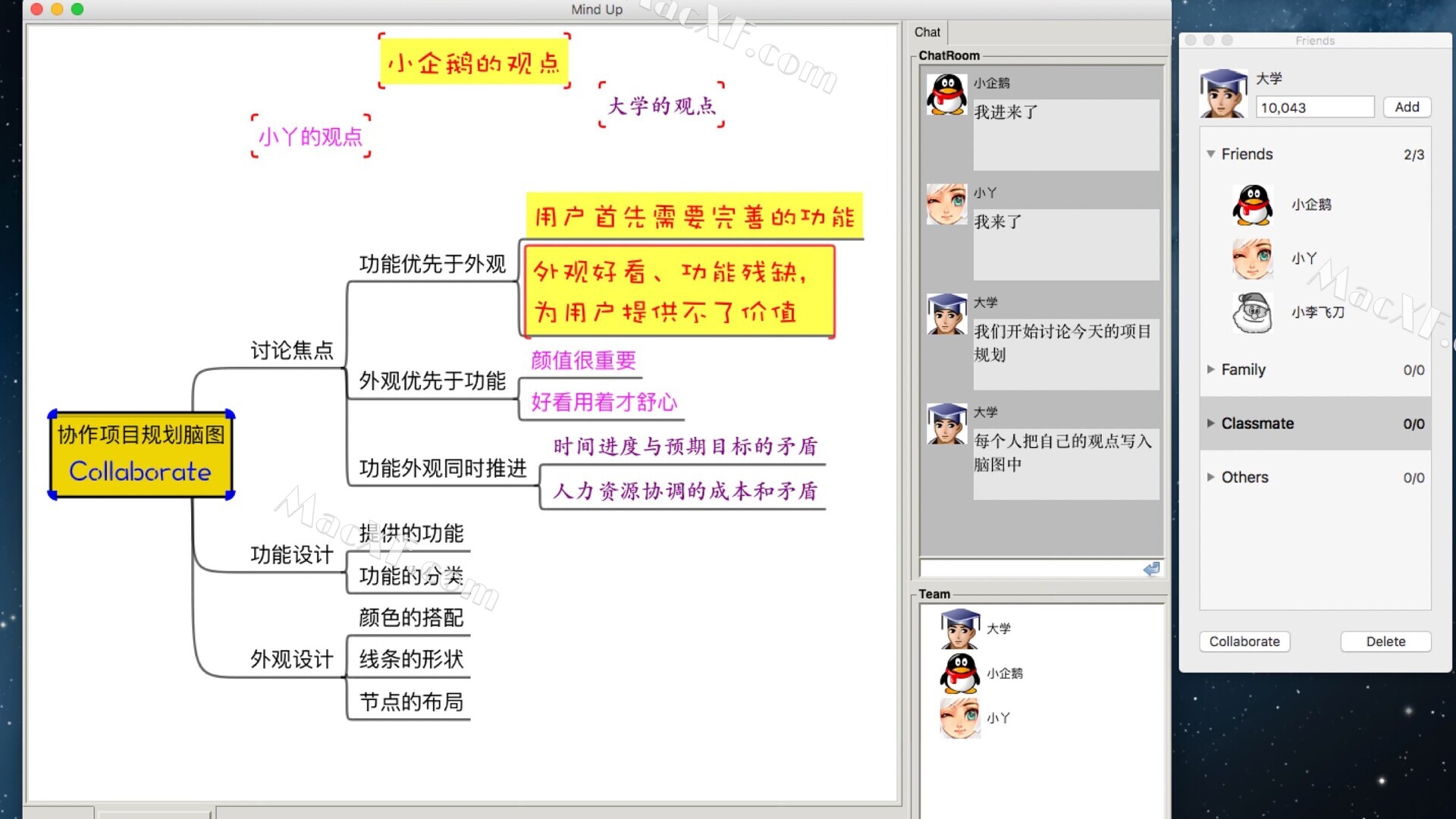
更新日志
-
iOS/iPadOS 版本已经发布,在应用商店命名为“mindo”。
-
已修复的错误
-
移动地图或浮动分支时,流程图上浮动分支的位置混乱
相关专题
相关软件
-
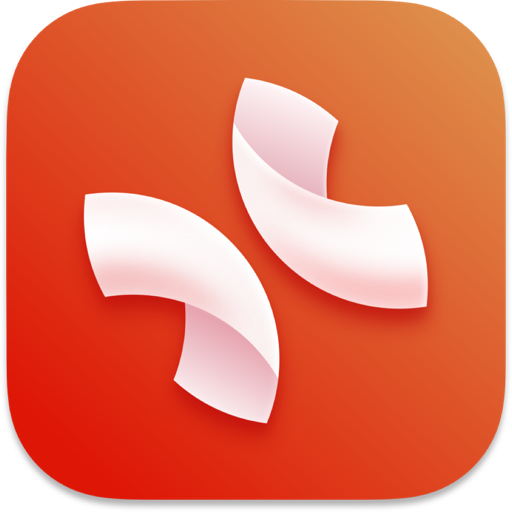
XMind for mac (XMind思维导图)
v24.01中文版
时间:2023-11-20 大小:243.14 MB -
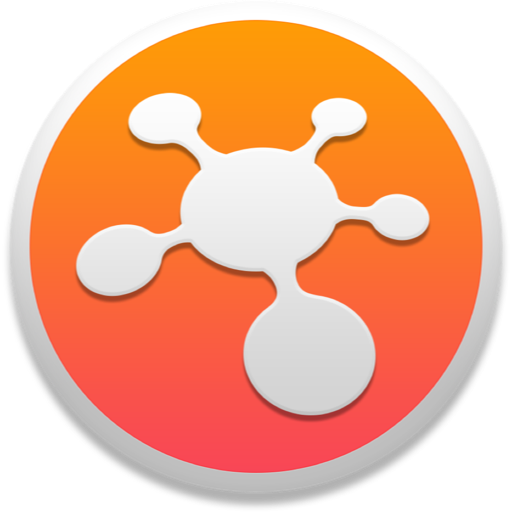
iThoughtsX for mac(优秀的思维导图软件)
v9.4中文激活版
时间:2023-08-25 大小:31.09 MB -
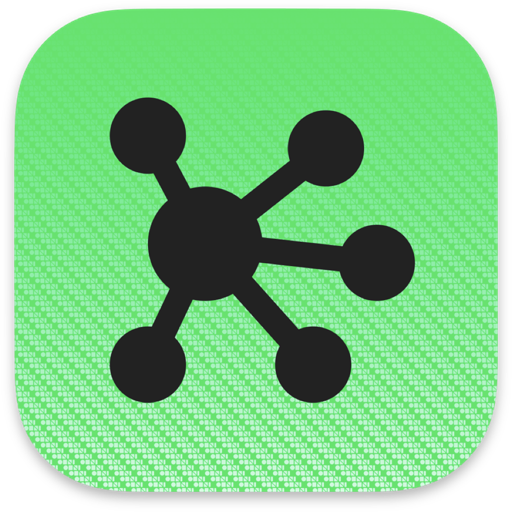
OmniGraffle Pro for mac(思维导图软件)
v7.22.4正式激活版
时间:2023-12-21 大小:69.58 MB -

Scapple for mac(思维导图软件)
v1.4.2激活版
时间:2022-10-25 大小:11.49 MB -

Mindomo Desktop for Mac(免费思维导图软件)
10.7.9官方中文版
时间:2023-12-22 大小:191.72 MB
 后退
后退 榜单 X
榜单 X